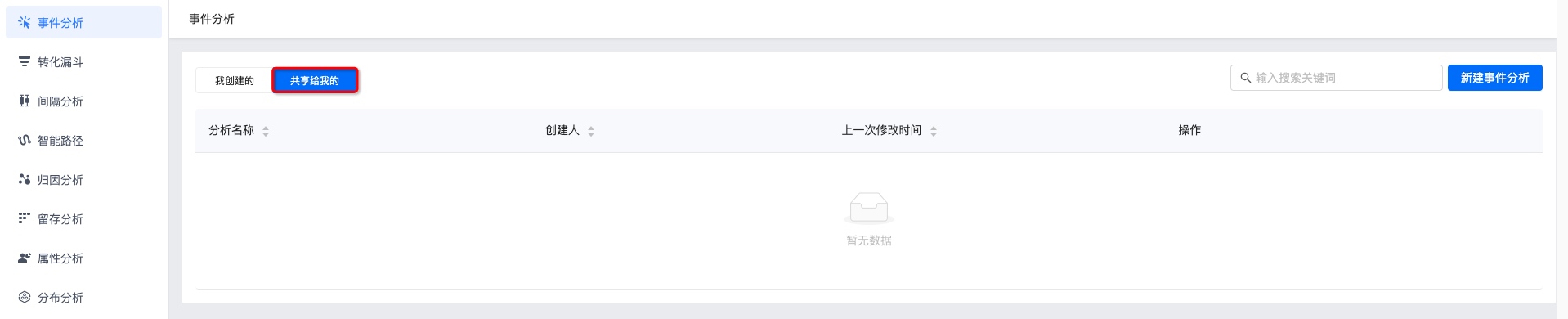事件分析
事件,是指用户在 APP、网站等应用上发生的行为,即何人,何时,何地,通过何种方式,做了什么事。 事件分析模型主要用于分析用户在应用上的行为,比如打开 APP、注册、登录、支付订单等。通过触发用户数、触发次数、访问时长等基础指标度量用户行为,同时也支持指标的运算,构建复杂的指标衡量业务过程。
适用场景
- 统计产品的使用情况:如统计搜索、点赞、播放、弹幕等功能的使用情况。
- 统计内容的消费情况:如统计每篇文章的在看人数、浏览次数和浏览时长。
- 统计不同渠道的用户转化情况:如统计应用市场、小程序、公众号等渠道的新用户的注册、付费情况。
- 统计不同人群特征的使用情况:如统计广东省不同城市对大闸蟹的购买需求。
创建事件分析
进入【分析中心】-【事件分析】页面,点击“新建”。
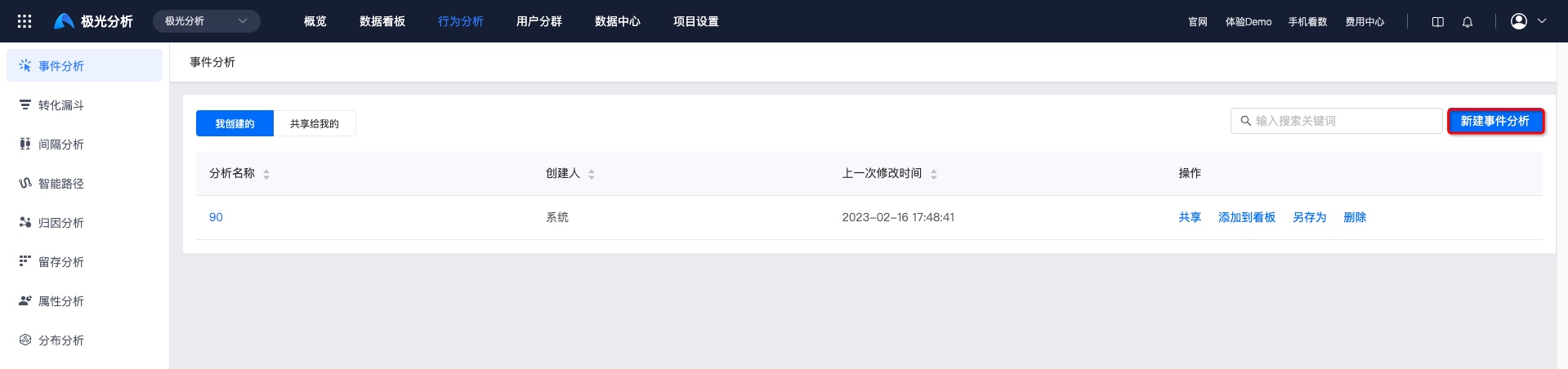
添加事件
您可以根据业务需求针对性选择元事件、虚拟事件和组合事件进行分析,示例:第一季度深圳地区各个渠道的用户购买力情况如何?
1.点击“任意事件”,添加需要分析的事件。
有数据上报的元事件、虚拟事件和所有的组合事件都会展示在事件列表。
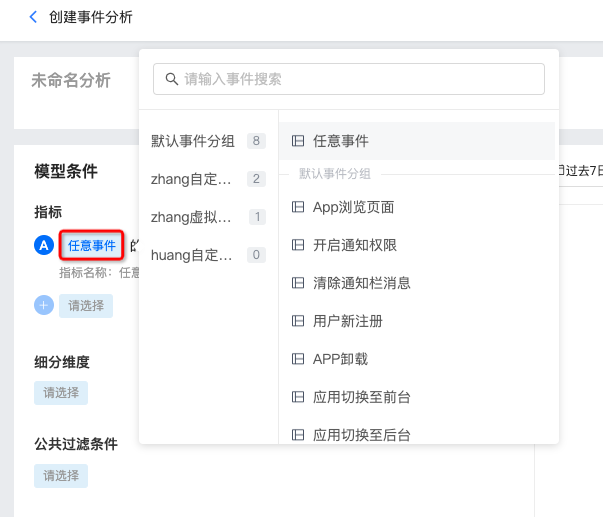
- 若需要添加多个事件,点击“+”进行添加。

2.选择事件的次数、用户数等事件指标。
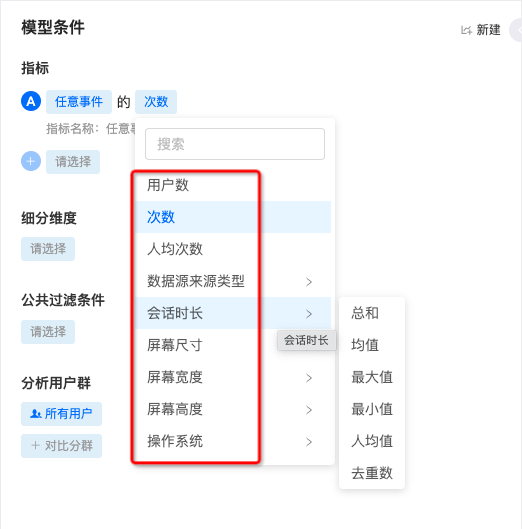
3.点击“条件”增加过滤条件,在 1 处可选择事件属性和用户属性的对应值。
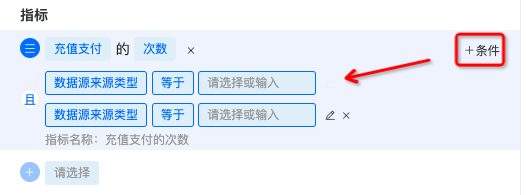
- 若增加多条过滤条件,点击 2 处可以切换交并集关系。
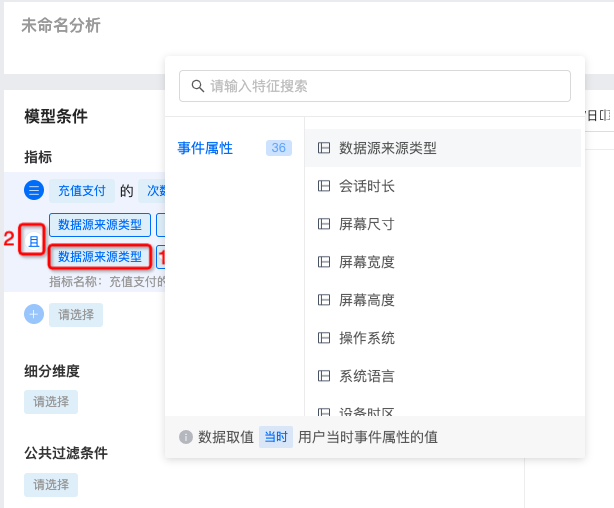
选择细分纬度
为了提供更加精细化的分析,这里支持通过多个维度分析数据,维度指分析事物的角度。可选择事件属性和用户属性。例:我们可以将用户购买渠道进行分组,以便对比不同购买渠道的用户数情况。
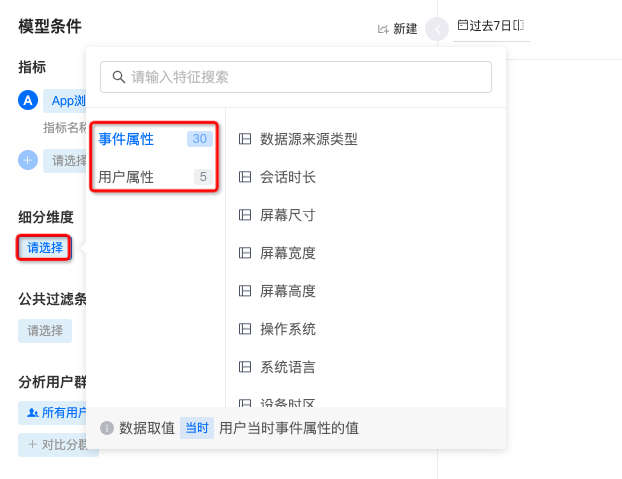
- 维度支持选择离散数字、默认区间和自定义区间。自定义区间需要设置区间范围,支持增加多个区间。
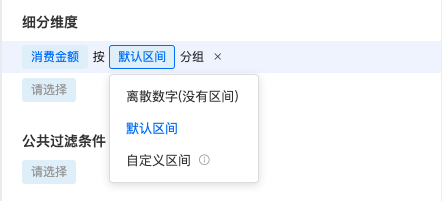
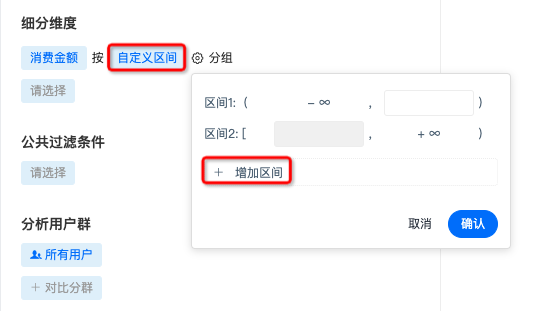
设置公共过滤条件
对于单个事件可以添加条件限制,也可以添加公共过滤条件,约束多个指标。条件按照 属性 - 运算符 - 属性值 的结构构成,属性包括 事件属性和用户属性 两种类型。
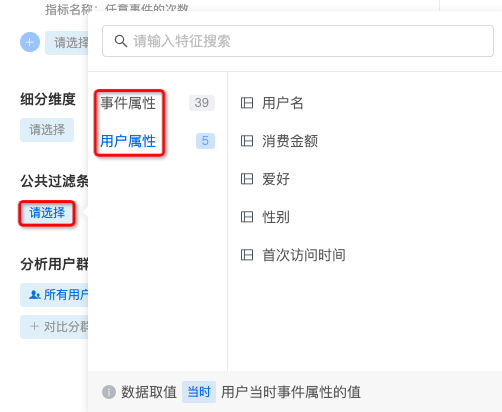
- 支持添加多个过滤条件,默认是交集关系,点击“且”可以切换交并集关系。
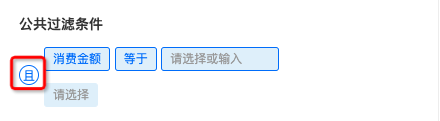
选择对比分群
极光分析支持在某个细分分群下查看指标,也支持多个分群对比。
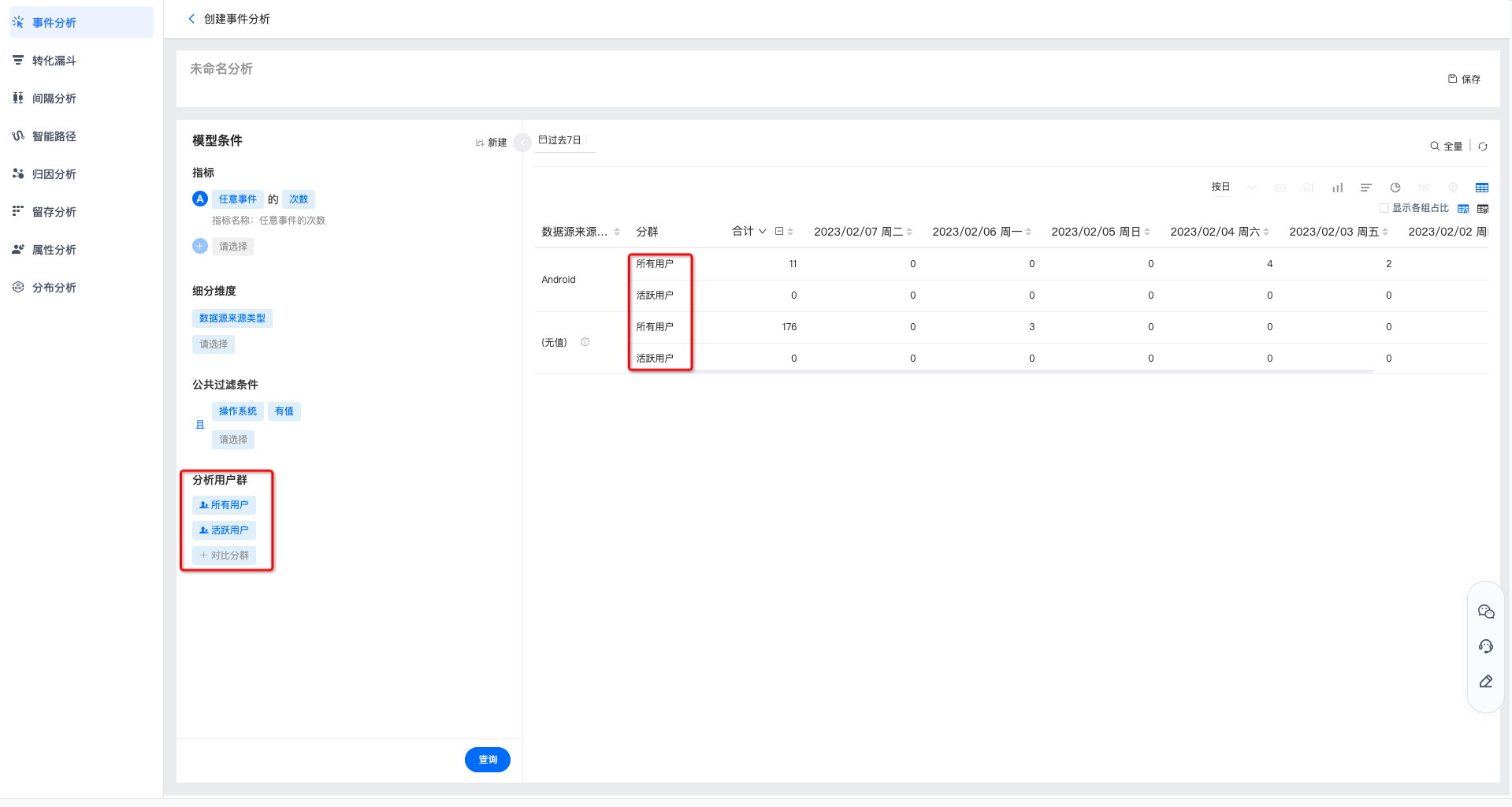
设置图表展示
设置完事件指标后,点击“查询”即可查看图表。
选择时间范围
- 可以选择近 30 日、今日、上周等常用范围,也可以在右侧自定义开始时间和结束时间。
- 当选择的是相对时间保存图表后,以后查询时会展示动态的时间范围。例如今天是 3 月 16 日,选择查询近 7 日,查询结果是 3 月 9 日至 3 月 15 日的数据;在 3 月 21 日打开保存的该图表时,查看到的数据将是 3 月 14 日至 3 月 20 日。
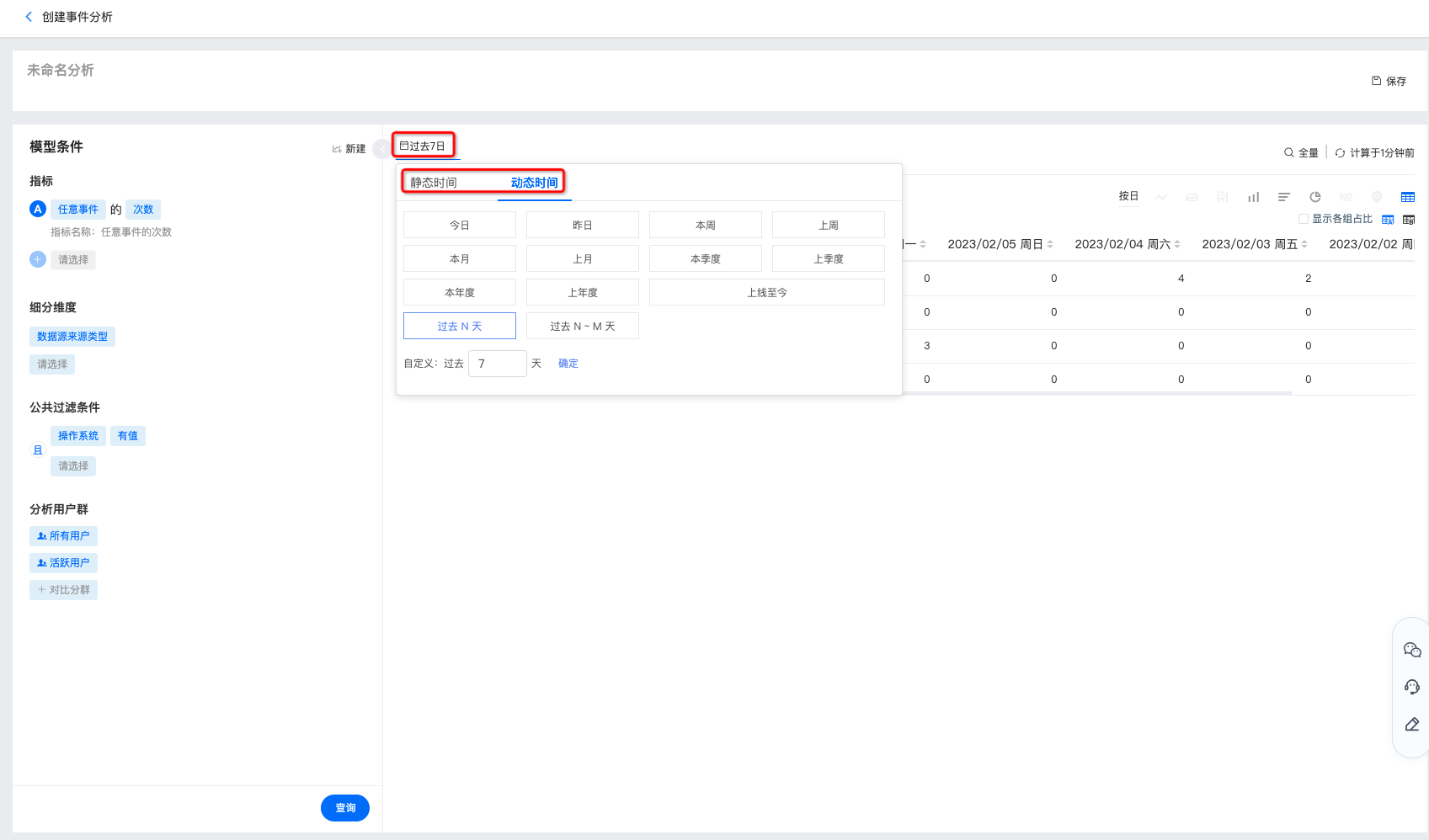
- 当选择对比日期时,可以对比上一时段、去年同期、自定义对比指标表现。注意:对比日期仅支持 1 个指标 1 个分群的分析场景。
- 对比上一时段:从选择时间范围向后移动相同天数的时间范围,比如当前选择的是 1 月 9 日 - 1 月 15 日,选择了对比上一时间,则对比的是 1 月 2 日 - 1 月 8 日,即可以分别对比 1 月 9 日与 1 月 2 日,1 月 10 日与 1 月 3 日的指标差异。
- 对比去年同期:对比当前时间段与去年同期的时间段,比如当前选择的是 2019 年 1 月 9 日 - 1 月 15 日,选择了对比上一时间,则对比的是 2018 年 1 月 9 日 - 1 月 15 日,即可以分别对比 2019 年 1 月 9 日与 2018 年 1 月 9 日,2019 年 1 月 10 日与 2018 年 1 月 10 日的指标差异。
- 自定义对比:自定义时间范围,比如当前选择的是 1 月 9 日 - 1 月 15 日,自定义对比 1 月 8 日 - 1 月 14 日,即可分别对比 1 月 9 日与 1 月 8 日,1 月 10 日与 1 月 9 日的指标差异。
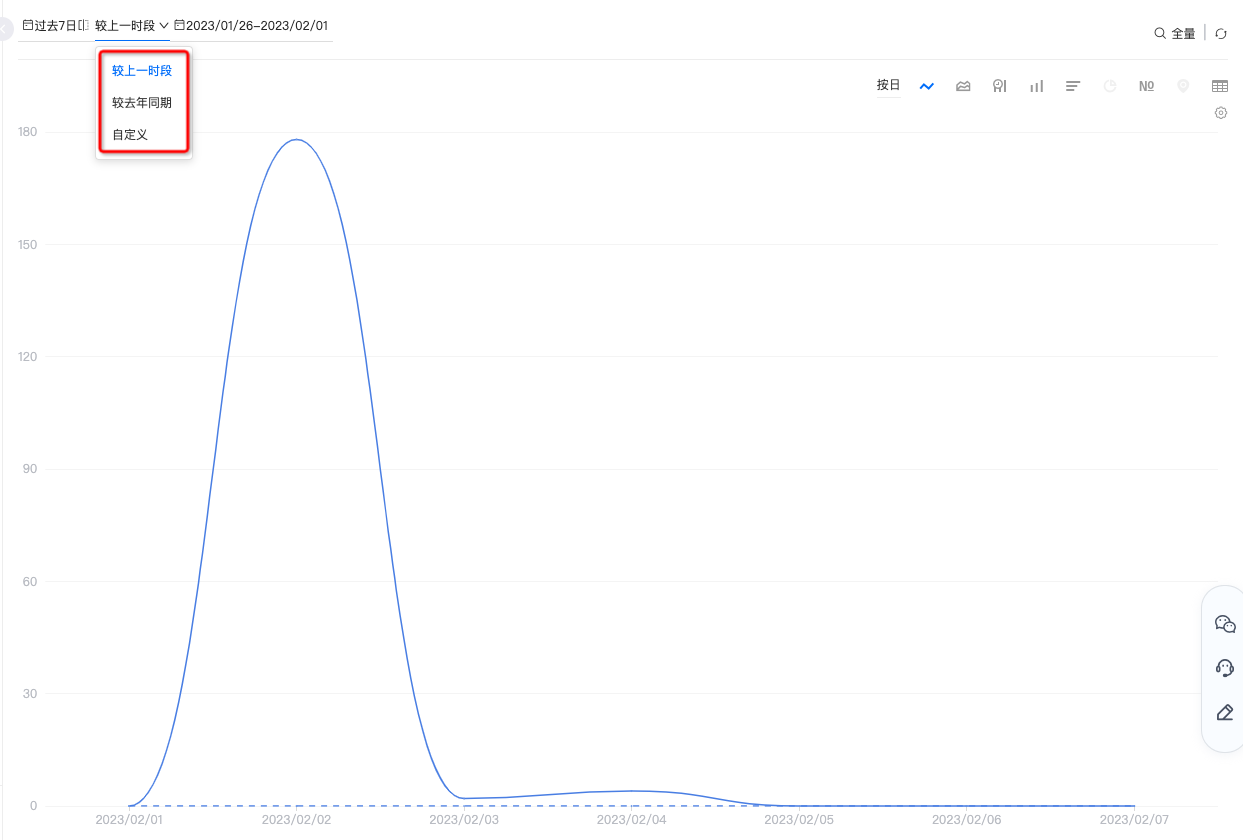
设置抽样计算比例
支持设置抽样计算的比例,选项如下:
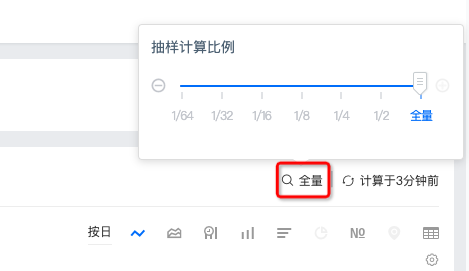
强制刷新
右上角会显示上次刷新的时间点,若需要查看当前数据,可以点击进行强制刷新。
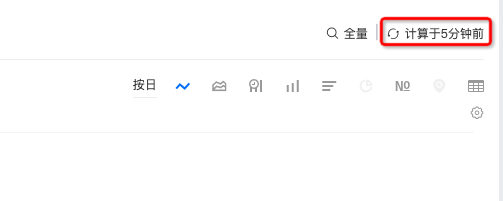
时间粒度
可选择的时间粒度,具体如下:
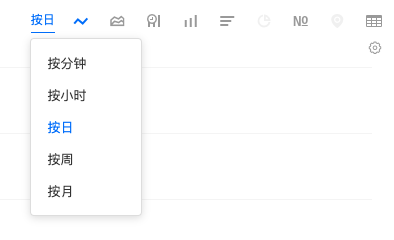
| 时间粒度 | 说明 |
|---|---|
| 按分钟 | 按分钟聚合,实时计算 |
| 按小时 | 按小时聚合,实时计算 |
| 按日 | 默认按照从 00:00:00 到 23:59:59 的完整日聚合,当时间范围中包含今日时,最多延迟几分钟 |
| 按周 | 默认周一到周日的自然周聚合,当时间范围不足自然周时,计算的是选择范围内所在周若干天的聚合 |
| 按月 | 当时间范围不足自然月时,计算的是选择范围内所在月若干天的聚合 |
图表样式
展示不同的指标、条件、人群、维度组合查询结果,展示样式包括折线图、面积图、时间柱状图、柱状图、条形图、数字图和数据表格等。
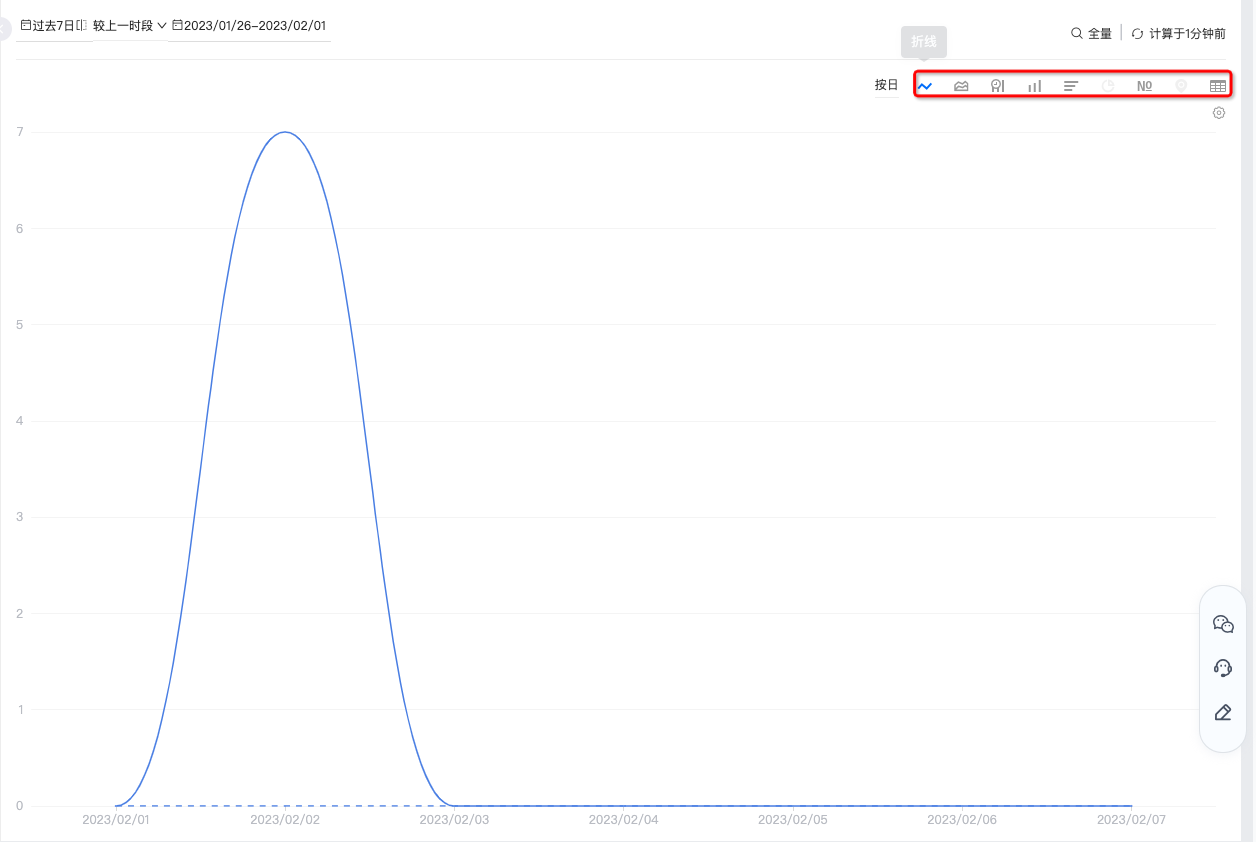
保存事件分析
点击右上角的“保存”,填写图表名称和图表说明后即可在事件分析主页面查看此事件计算情况。
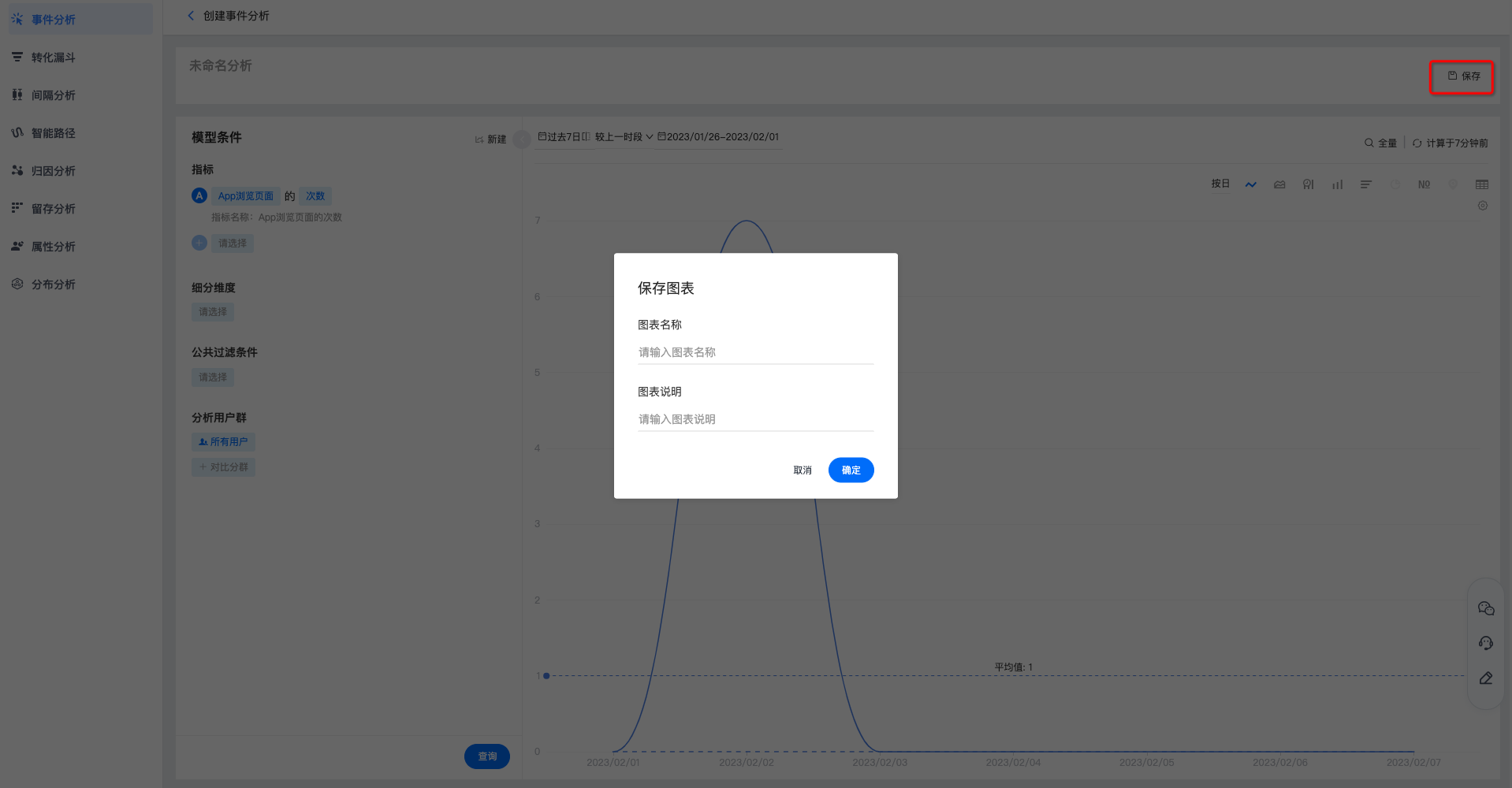
查看事件分析
- 支持查看「我创建的」和「共享给我的」的事件分析,点击事件分析名称查看事件分析结果。
- 支持搜索框搜索事件分析名称。
- 支持共享、添加到看板、另存为、删除操作,详细说明参考 事件分析管理。
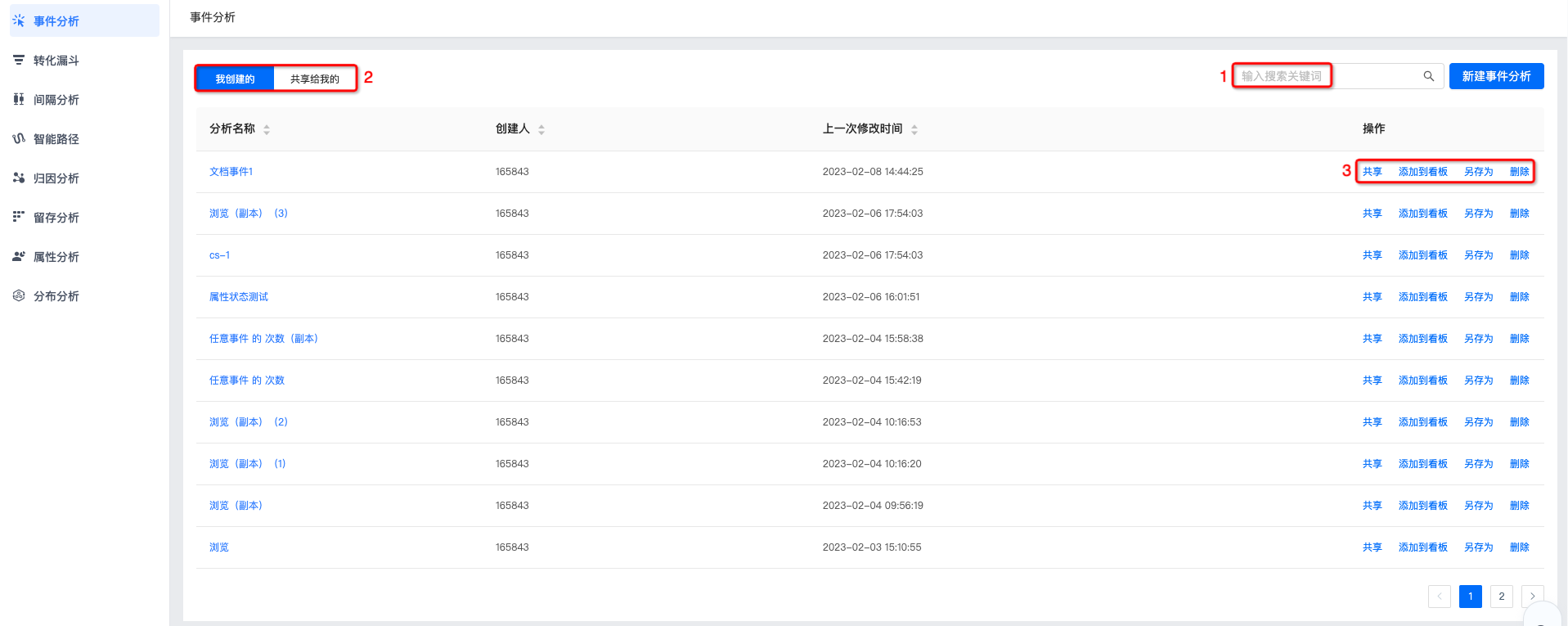
事件分析管理
支持保存、另存为、下载、添加到看板、引用该图表的看板、删除图表、查看更新记录和添加共享功能。
- 重新修改事件分析的指标后,点击“保存”即可完成更新。
- 若需要创建事件分析的副本,点击“另存为”,填写副本名称和说明并保存。
- 若需要下载事件分析的数据,点击“下载”,下载内容包括设置的指标以及详细数据。
- 点击“添加到看板”,可以保存到「我的看板-我的分组」下。
- 点击“引用该图表的看板”,可以查看哪些看板使用了该事件分析。
- 点击「更多-删除图表」,经过二次确认可以删除该图表。
- 点击「更多-更新记录」,可以查看更新该事件分析的操作日志。

- 点击“添加共享”,可以将该事件分析共享给其他人员,支持设置仅自己可见、项目内所有成员可见、指定成员可见,被赋予权限的用户可以在「共享给我的」的事件分析中查看。
- 项目内所有成员可见:项目中后续新增成员会默认加入并赋予<仅查看>角色,可搜索用户单独修改权限。
- 指定成员可见:可搜索添加某些用户/角色赋予权限。